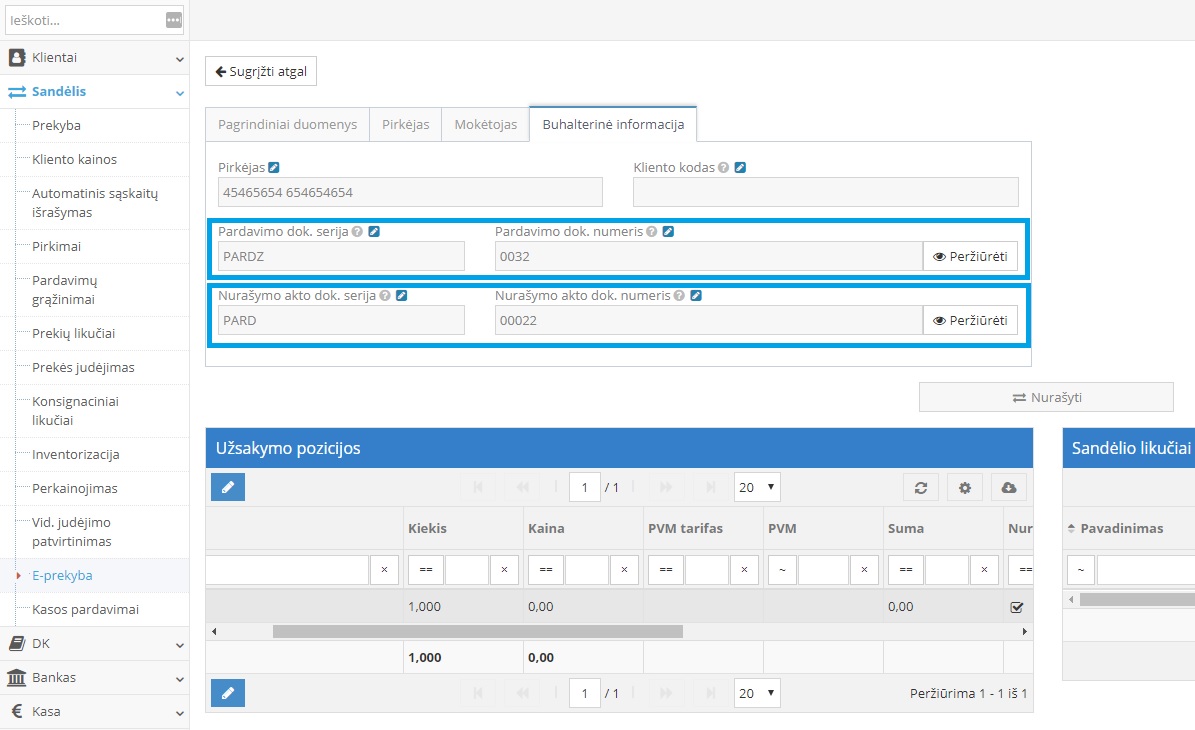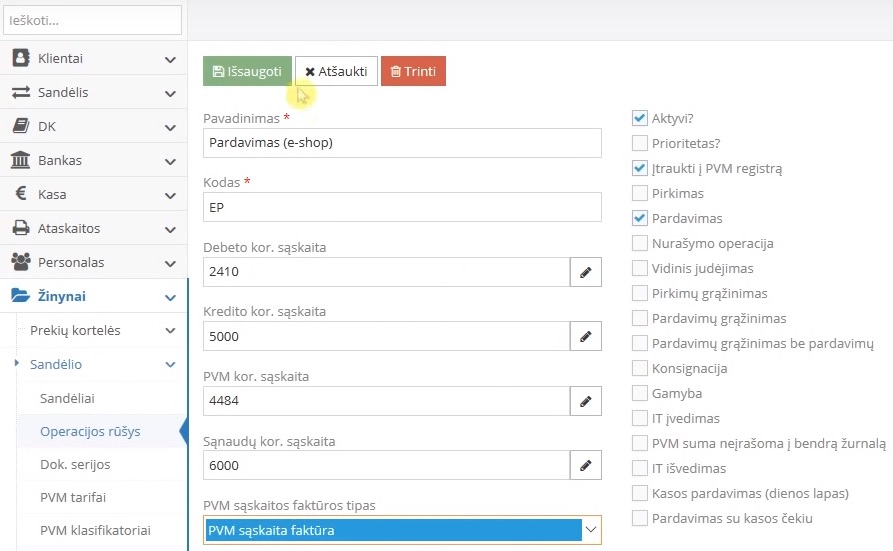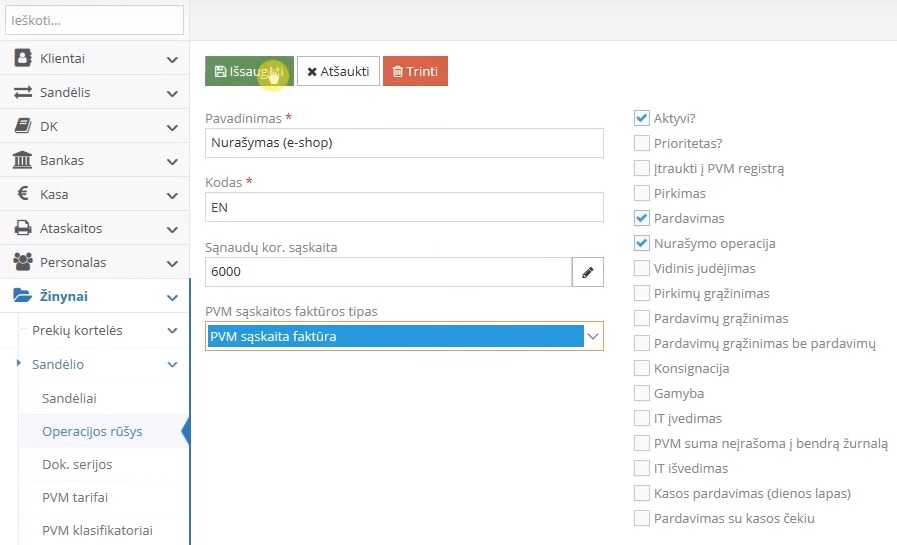ЧаВО / Инструкция по подключению к eBay
Užsakymų duomenys automatiškai sinchronizuojami į B1.lt palengvinant darbą tereikia aktyvuoti integraciją pagal pateiktus instrukcijos žingsnius.
1. Įvesti į naršyklę https://www.b1.lt/.
2. Atsidariusiame lange spausti mygtuką „Registruotis“;
3. Užpildyti privalomus laukus ir paspausti mygtuką „Registruotis“;
4. Gavus laišką nurodytu el.paštu adresu spausti „Patvirtinti“.
Paskyra → Darbalaukis
Norint sukurti naują įmonę, paspauskite mygtuką „+ Sukurti naują įmonę“.
Žinynai → Sandėlio → Operacijos rūšys
Spauskite žalią mygtuką ,,+“ sukurti naują įrašą. Kokias kor. sąskaitas naudosite operacijoje, tokiais įrašais registruosis sumos apskaitoje.
3.1 Sukurkite naują operaciją Pardavimas (e-shop) su reikiamais nustatymais.
Spauskite mygtuką ,,Išsaugoti“.
3.2. Sukurkite naują operaciją Nurašymas (e-shop) su reikiamais nustatymais.
Spauskite mygtuką ,,Išsaugoti“.
Pastaba. Operacijose nurodytos pavyzdinės kor. sąskaitos. Kor. sąskaitas naudokite pagal savo įmonės patvirtintą sąskaitų planą.
Žinynai → Sandėlio → Dok. Serijos
Spauskite žalią mygtuką „+“ sukurti naują įrašą ir aprašykite reikiamus laukus. T.y. priskirkite seriją ir numerį prie naujai sukurtos operacijos. Taip pat pažymėkite varnele „Spausdinti sąskaitą“.
Pardavimas (e-shop)
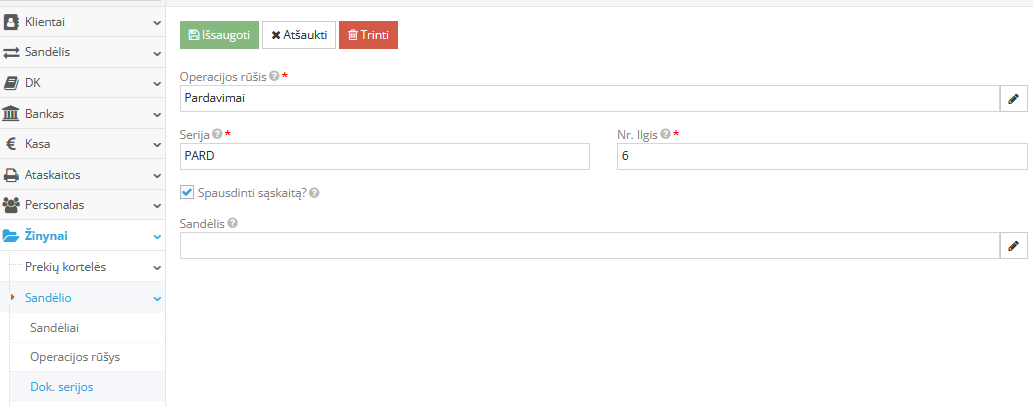
Nurašymas (e-shop)
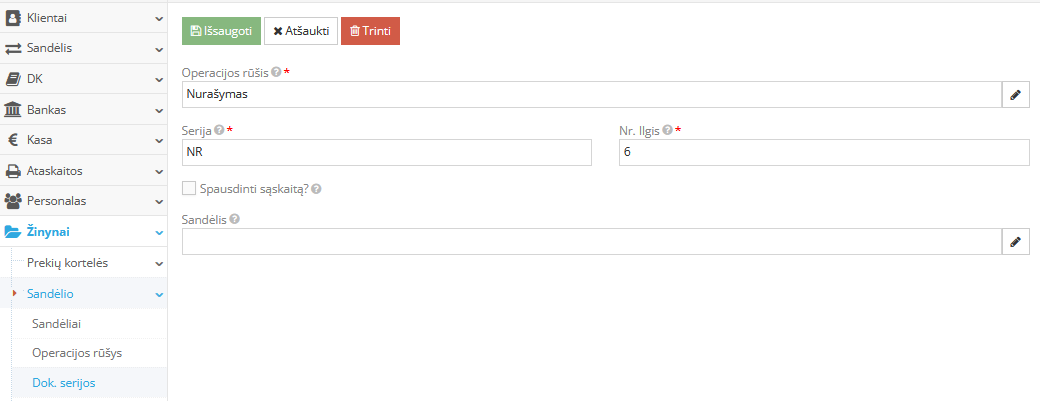
Pastaba. Seriją ir numerį naudokite pagal savo įmonės patvirtintus įsakymus.
Žinynai → Prekių kortelės → Prekės
Sukurkite kortelę Prekės pozicija (e-shop), prekės požymiu pasirinkite paslaugą. Užpildykite tris privalomus laukus, kurie yra pažymėti žvaigždute. Aprašę laukus, spauskite ,,Išsaugoti“.
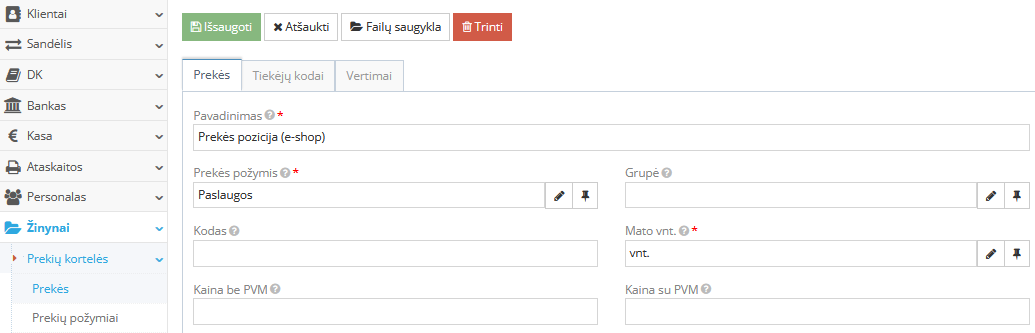
Taip pat sukurkite kortelę Nuolaida (e-shop), laukelyje „Prekės požymis“ įrašykite „Paslaugos“. Aprašę nustatymus, spauskite „Išsaugoti“.
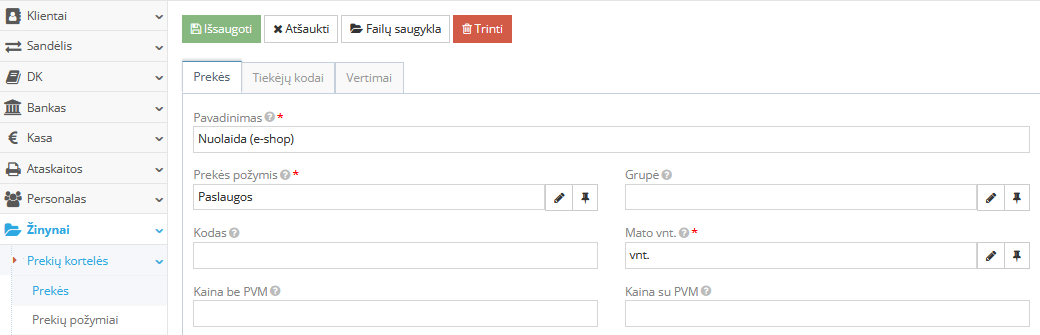
Sukurkite kortelę Dovanų čekis (e-shop), laukelyje „Prekės požymis“ įrašykite „Paslaugos“. Aprašę nustatymus, spauskite „Išsaugoti“.
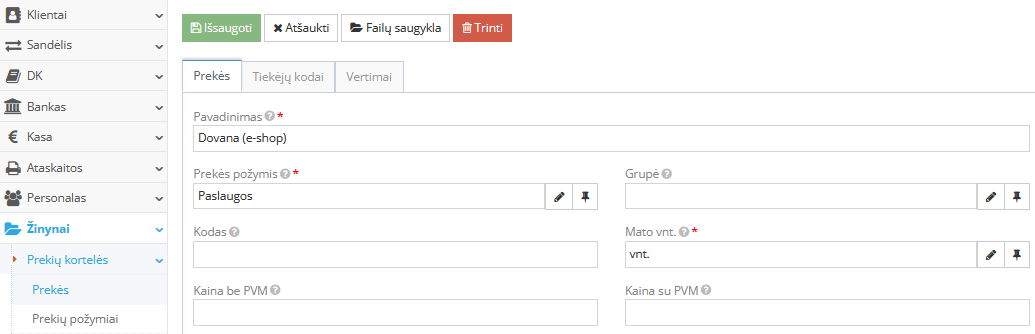
Sukurkite kortelę Pristatymas (e-shop), laukelyje „Prekės požymis“ įrašykite „Paslaugos“. Aprašę nustatymus, spauskite „Išsaugoti“.
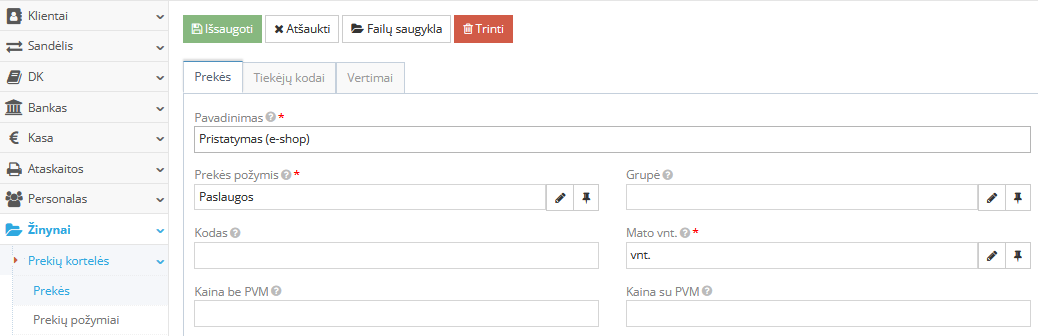
Sukurkite kortelę JAV Sales TAX (jei prekiaujate JAV ir naudojate Amazon arba Etsy integracijas), prekės požymiu pasirinkite paslaugą. Užpildykite privalomus laukus, kurie yra pažymėti žvaigždute ir nurodykite pardavimo kor. sąskaitą. Aprašę laukus, spauskite ,,Išsaugoti“.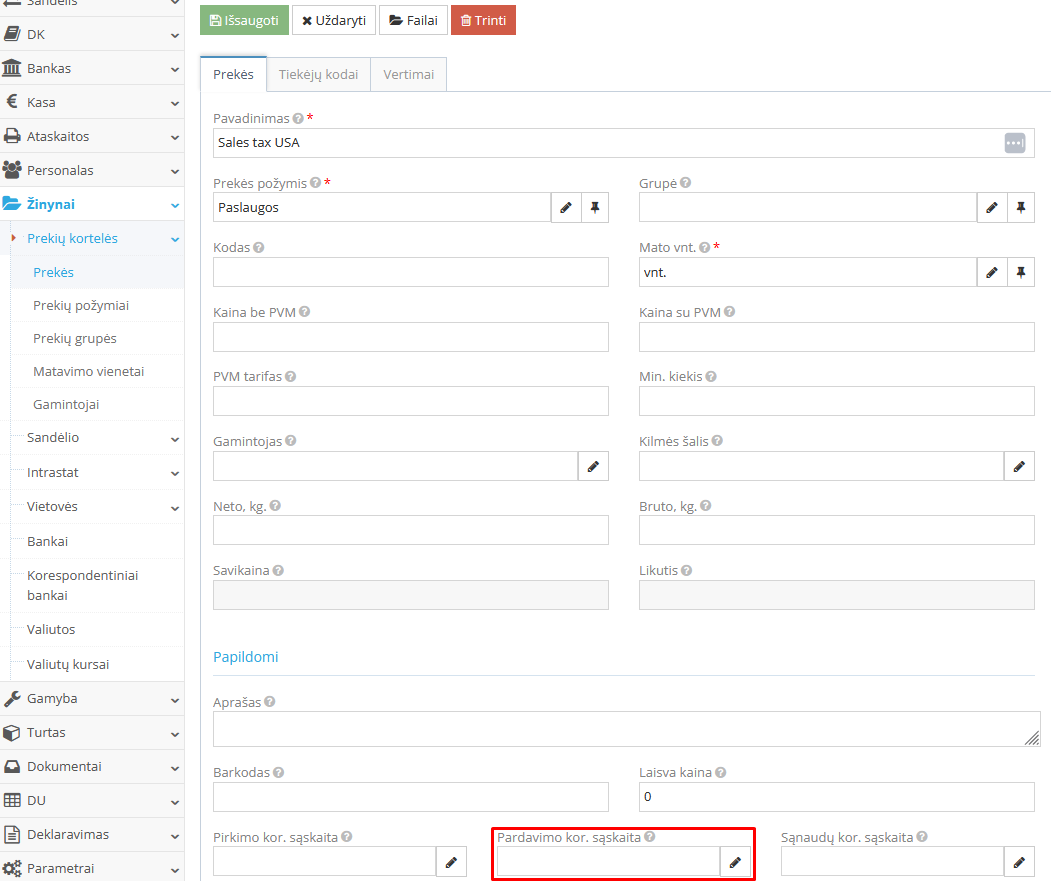
Pastaba. Prekių kortelės kuriamos su požymiu „Paslauga“. Sugeneravus pardavimo dokumentą, el. parduotuvėje prekė nurašoma nebus. Prekė bus nurašyta tik sukūrus antrąjį t.y., nurašymo, dokumentą.
Modulyje spauskite mygtuką „+Užsakyti paslaugą“ ir spauskite „Taip“. Atsidariusiame lange užpildykite reikiamus laukus, parametrai sudaryti iš keturių dalių:
- Bendri nustatymai;
- Prisijungimo nustatymai;
- Buhalteriniai nustatymai;
- Naudojami PVM tarifai.
Pavadinimas „eBay1“ priskiriamas automatiškai, bet galite jį pakeisti Jūsų pasirinktu variantu.
6.2. Prisijungimo nustatymai:
„Imti tik užsakymus, kur pardavėjo el. paštas yra“ – šis laukas nėra privalomas. Tai papildomas ribojimas, jei turite kelis susietus el. paštus su viena Ebay paskyra. Įvedus į šį lauką el. paštą, bus gaunama tik tų pardavimų informacija, kurie susieti su šiuopaštu.
„Sinchronizuoti užsakymus nuo“ ir „Buhalterija skaičiuojama nuo“ nustatykite datą, nuo kada norėsite sinchronizuoti duomenis. Būtinai užpildykite abi parinktis.
„Sekanti sinchronizacija“ rodo informaciją, kada bus sekanti sinchronizavimo data.
„Prieigos galiojimo laikas“ – parodo laiką, iki kada galioja prieiga prie Ebay platformos. Šis laikas susijęs su Ebay rakto galiojimo terminu.
Pastaba. Jei norite paspartinti sinchronizaciją, t.y., paspauskite mygtuką viršuje ,,Gauti duomenis“. Rekomenduojame šio mygtuko nespausti dažnai, nes Ebay serveris gali laikinai užblokuoti prieigą..
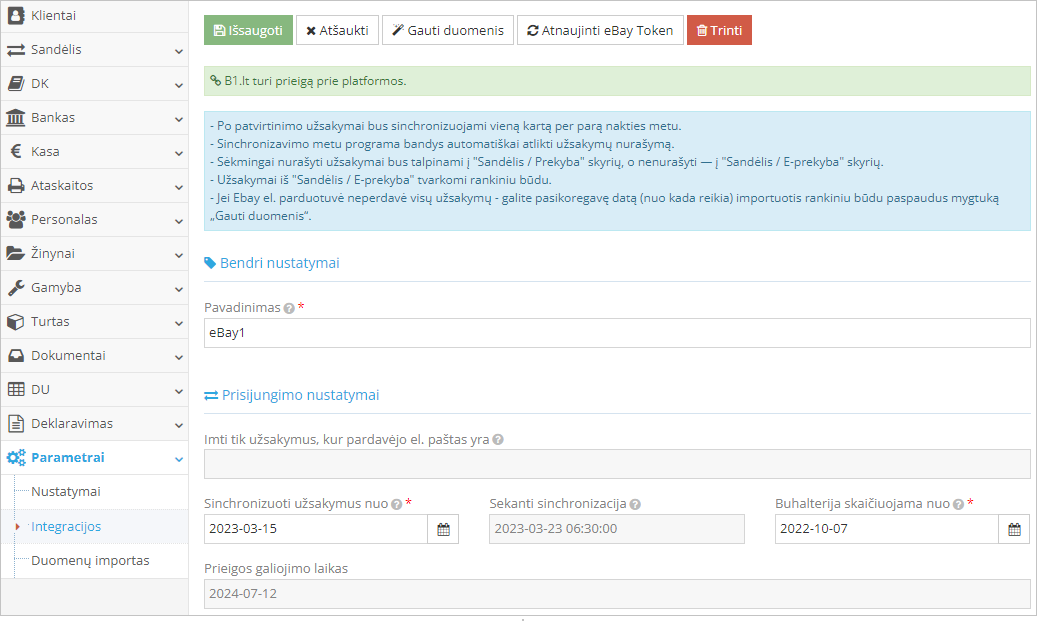
6.3. Buhalteriniai nustatymai:
Užpildykite laukus pažymėtus žvaigždute, priskirkite anksčiau sukurtas operacijas ir korteles, t.y. aprašytas 3, 4 ir 5 punktuose.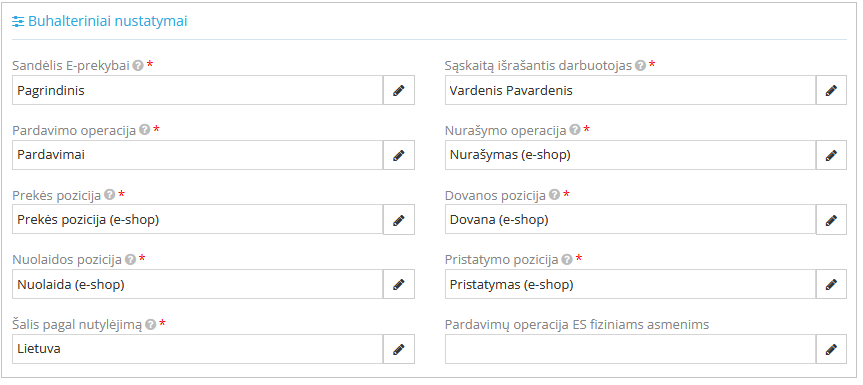 Laukas „Pardavimų operacija ES fiziniams asmenims“ pildomas tais atvejais, kai įmonė registruota OSS sistemoje ir norima atskirti pardavimus Fiziniams asmenims iš ES.
Laukas „Pardavimų operacija ES fiziniams asmenims“ pildomas tais atvejais, kai įmonė registruota OSS sistemoje ir norima atskirti pardavimus Fiziniams asmenims iš ES.
6.4. Naudojami PVM tarifai:
Ties parinktimi ,,Naudojami PVM tarifai“, paspaudus mygtuką „+ Nustatyti PVM tarifus“, užpildykite laukus. Kokius PVM tarifus nustatysite „PVM tarifo importas“ lentelėje, tokie tarifai ir bus sugeneruoti prie atitinkamos valstybės. Būtini PVM tarifų nustatymai:
- PVM mokėtojas (ES)
- Ne PVM mokėtojas (ES)
- Kiti (ne iš ES)
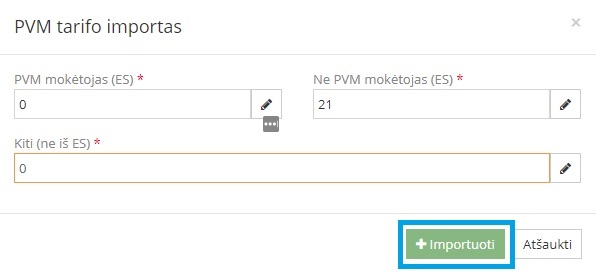
Pastaba. Jei Jums yra suteiktas dar vienas PVM mokėtojo kodas ir Jūs turite teisę parduoti su kitu PVM tarifu, pažymėkite tai nustatymuose prie atitinkamos valstybės, t.y., įrašykite kitus naudojamus PVM tarifus.
6.5. Nurodžius visus parametrus, spausti mygtuką viršuje ,,Išsaugoti“.
Atsiradusioje lentelėje pasirodys tekstas: „Ebay“ reikalauja patvirtinimo iš vartotojo. Paspaudus „Pereiti ir patvirtinti“ Jūs būsite peradresuoti į „Ebay“ sistemos svetainę, kurioje galėsite tai padaryti. Atkreipkite dėmesį, kad B1.lt atpažinsužsakymus tik tada, kai Jūs sėkmingai patvirtinsite sujungimą. Tęsti?
Spauskite mygtuką ,,Pereiti ir patvirtinti“.
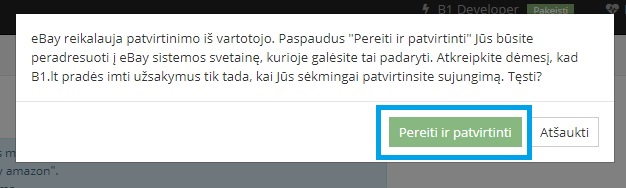
Programa nukelia Jus prie Ebay platformos. Prisijunkite prie Ebay ir spauskite ,,Agree“.
Programa Jus grąžins į B1.lt sistemą. Spauskite ,,Išsaugoti“.
Žinynai → Prekių kortelės → Prekės
Susiekite B1.lt prekes su Ebay parduotuvės prekėmis, t.y., Ebay parduotuvėje esantį SKU prekės kodą įrašykite B1.lt sistemos kortelės laukelį ,,Kodas“. Šis kodas gali būti sudarytas iš 60 skaičių.
Pastaba. Jei bus susietos prekių kortelės B1.lt ir Ebay sistemoje, susikūrus antrajam įrašui, t.y., nurašymo dokumentui iš sandėlio, ši prekė bus nurašoma.
Kiekviena prekė el. parduotuvėje susiejama pagal SKU kodą, kuris turi atitikti platformosB1.lt prekės kortelės laukelyje „Kodas“ įvesta informacija.
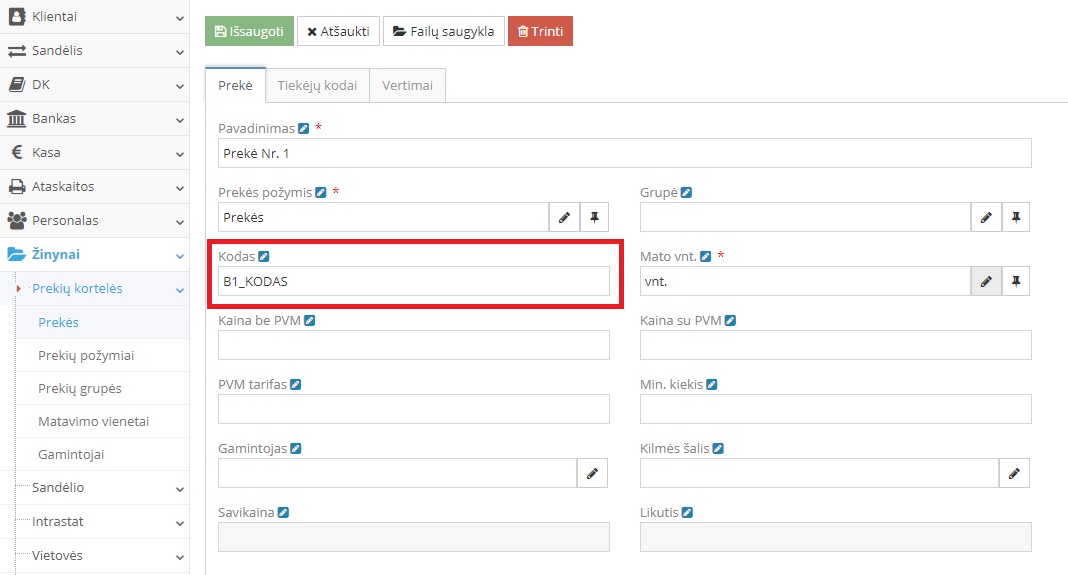
Ebay paskyroje informaciją iš laukelio „Kodas“ reikia nurodyti pažymint varnele Custom Label laukelį (My eBay → Listings):
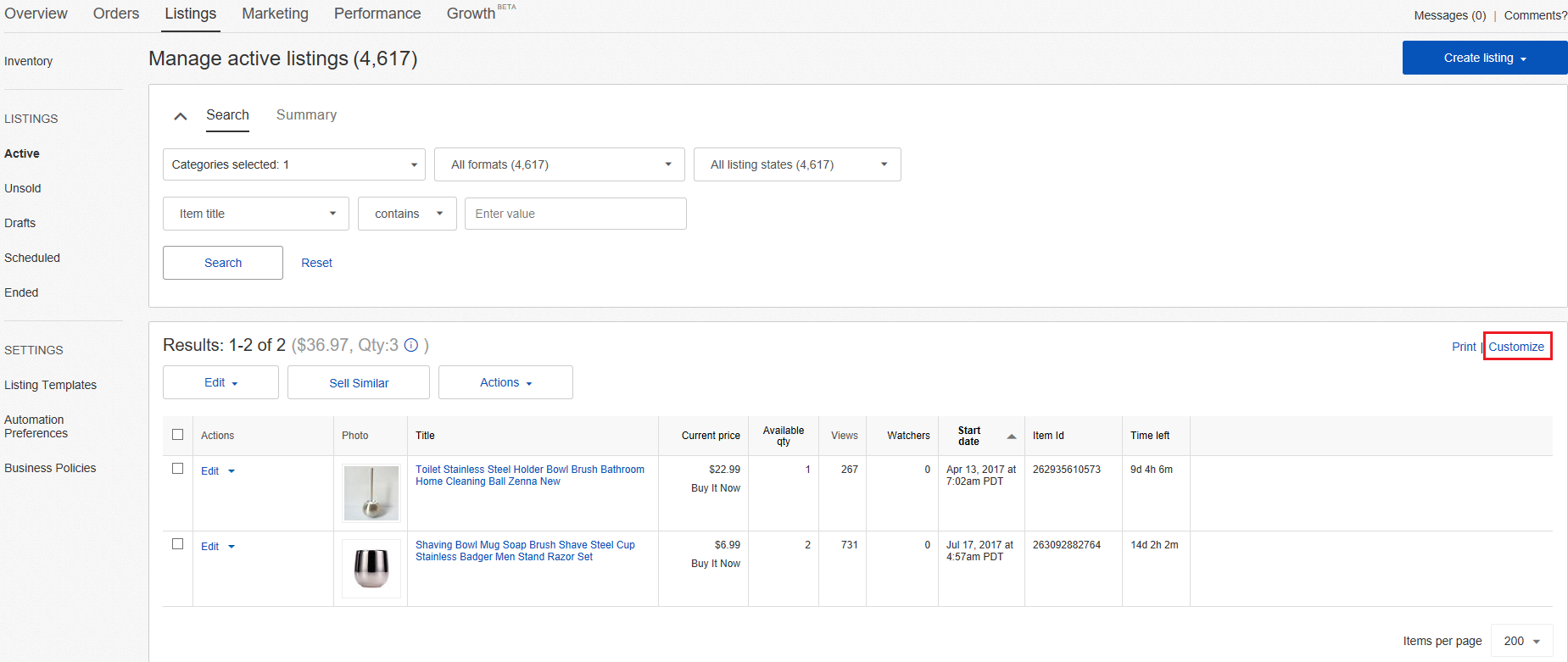
JJeigu nematote stulpelio, kuriame būtų parinktis Custom Label, paspauskite Customize nuorodą ir uždėkite varnelę Custom Label, tuomet paspauskite Save.
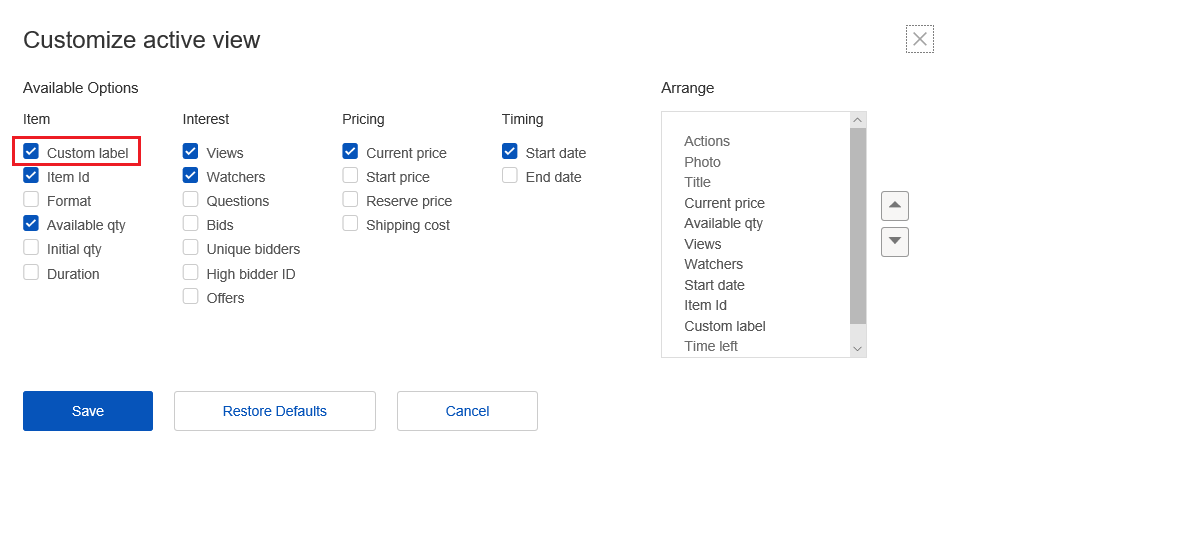
8.1.Papildyti sąskaitų planą:
DK → Sąskaitų planas → Sukurti korespondentines sąskaitas kiekvienai valiutai
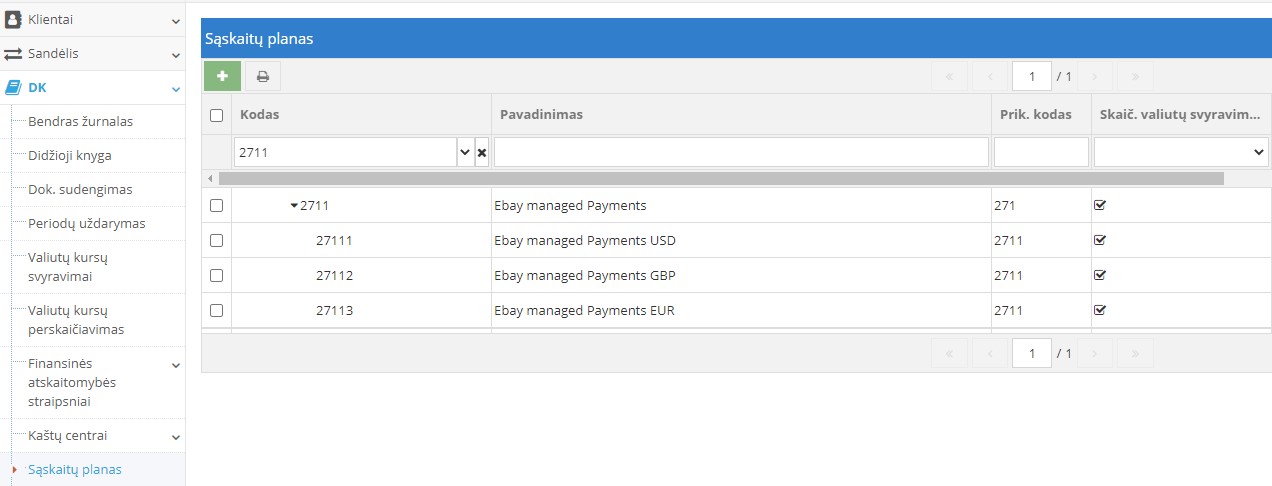
Detali informacija
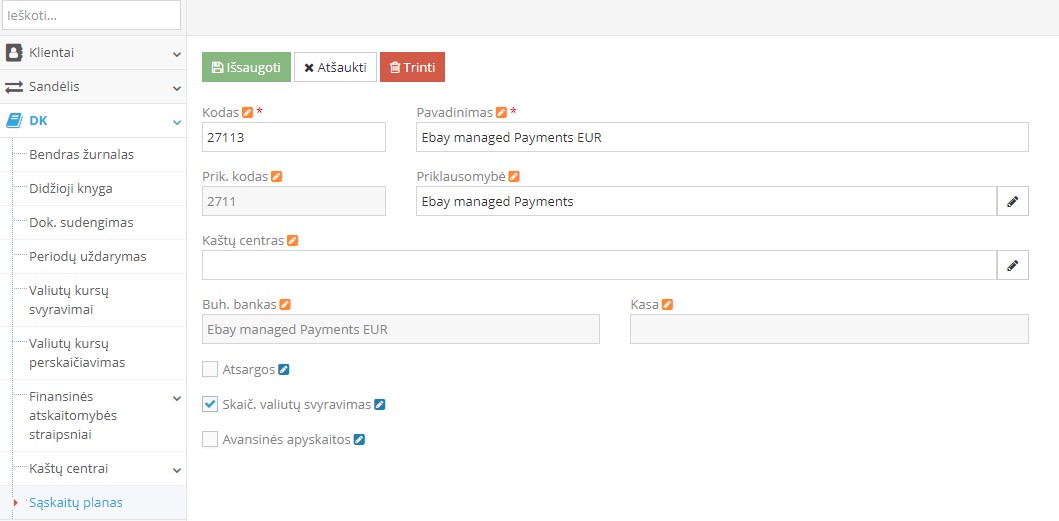
8.2. Banko sąskaitas susieti prie kor. sąskaitų:
Bankas → Bankų sąsaja su kor. sąskaita → Susieti banko sąskaitą su korespondentine sąskaita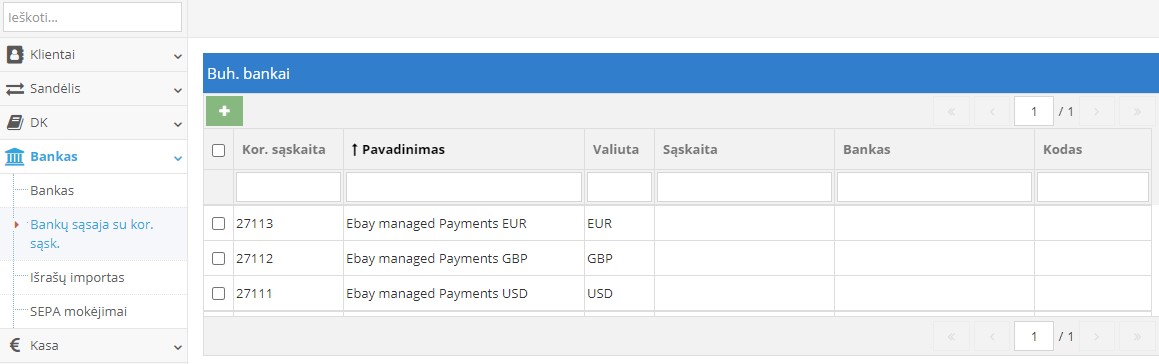
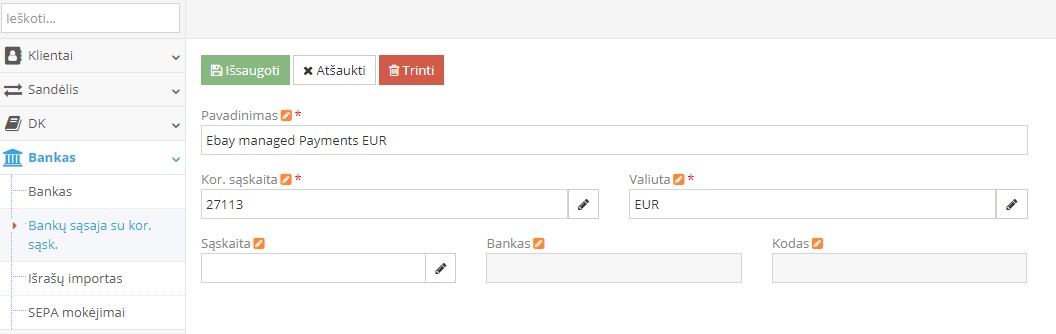
8.3. Sukurti klientą:
Klientai → Klientai → Sukurti klientą „Ebay managed Payments“
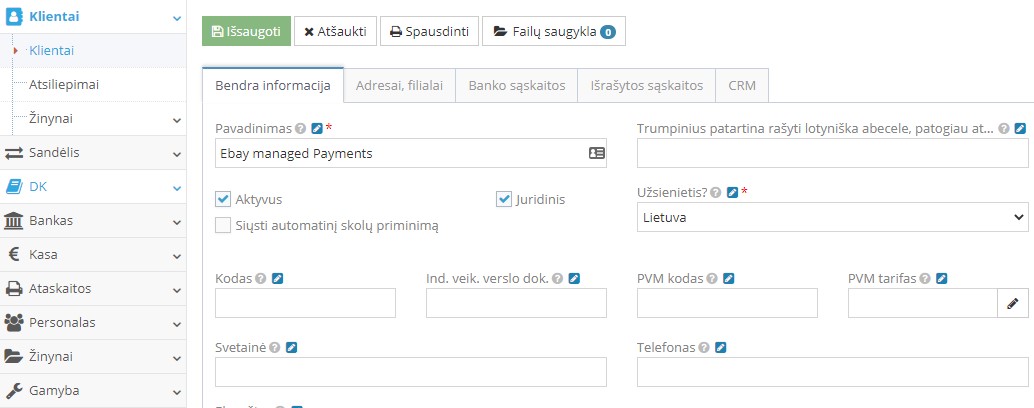
8.4. Aprašyti duomenų mainus:
Parametrai → Nustatymai → Duomenų mainai → „Mokėjimų nustatymai“.
Parametrai → Nustatymai → Buhalterija
Įrašykite kor. sąskaitas į laukus: „Neigiamo valiutų kursų pasikeitimo įtakos kor. sąskaita“, „Teigiamo valiutų kursų pasikeitimo įtakos kor. sąskaita“, „Valiutos pirkimo sąnaudos“ ir „Valiutos pirkimo pajamos“. Rekomenduojame kor. sąskaitas naudoti pagal savo įmonės patvirtintą sąskaitų planą.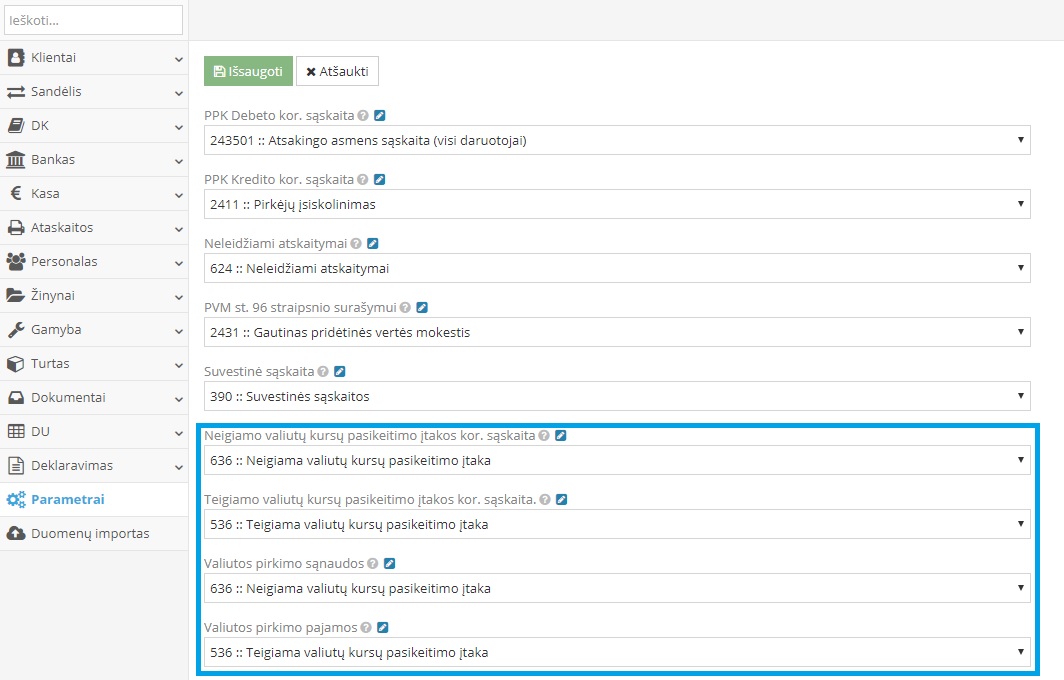
Kai nustatymus pasirinkote, galite „Sinchronizuoti užsakymus“. Užsakymai automatiškai sinchronizuojami kas parą, tačiau jei užsakymą norite gauti greičiau, galite paspausti mygtuką „Gauti duomenis“ (rekomenduojame dažnai šio mygtuko nespausti, nes el. parduotuvės serveris gali laikinai užblokuoti prieigą).
Sinchronizuota užsakymų informacija iš el. parduotuvėsB1.lt sistemoje keliauja moduliais: Sandėlis → E-prekyba. Jei įrašas – pilkas, vadinasi užsakymas buvo sutvarkytas, t.y., prekė iš sandėlio buvo nurašyta. Jei įrašas – baltas, priskirti prekę prie nurašytų galite rankiniu būdu.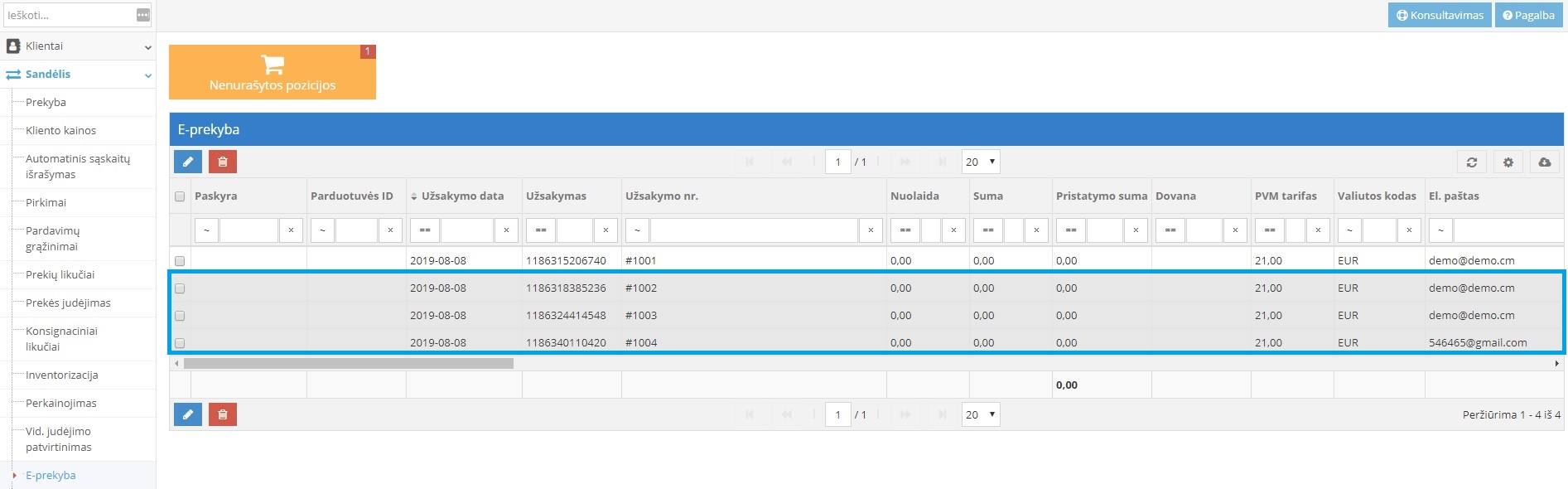
Kokie įrašai buvo užregistruoti B1.lt sistemoje, galite matyti lange „Buhalterinė informacija“. Laukeliuose „Pardavimo dok. serija / numeris“ atvaizduojamas pardavimo dokumentas, kuris bus užregistruotas apskaitoje. Laukeliuose „Nurašymo akto dok. serija / numeris“ atvaizduojamas pardavimo dokumentas, kuris bus užregistruotas apskaitoje. Šie sugeneruoti dokumentai užsiregistruojami modulyje Sandėlis → Prekyba su kor. sąskaitomis. Paspaudus mygtuką „Peržiūrėti“, programa atidaro dokumentą, esantį modulyje „Sandėlis“. Skiltyje „Sandėlio likučiai“ galite matyti likučius, kurie yra sandėlyje. Jei matote ten įrašą, vadinasi programa medžiagos nenuskaitė.